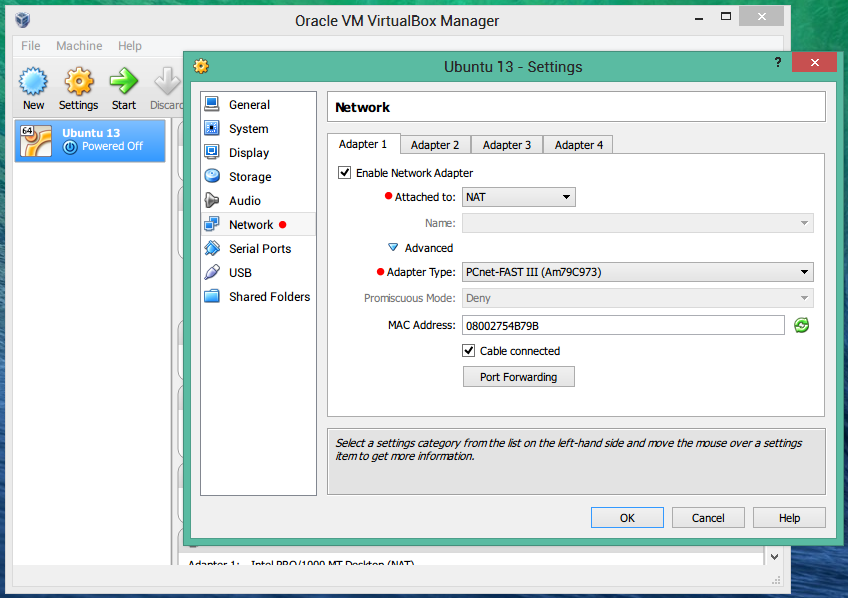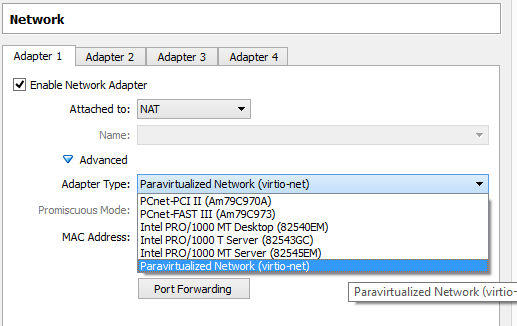Нет подключения к Интернету в Android-x86 4.2 ISO на VirtualBox
Я установил Oracle VirtualBox на Windows 8. Тогда я скачал android-x86-4.2-20121225.iso с Android-x86.
после того, как я установил Android x86-4.2 на VirtualBox с ISO, я мог бы запустить его, но интернет не работает.
что я могу сделать, чтобы устранить неполадки или получить подключение к интернету?
обновление:-
(1) я пробую в VB, изменяя настройки соединения NAT на: AMD PCNet FAST III (Am79C973) но все равно не работает
(2) я использую другую ОС, как Windows XP с настройками подключения NAT для: AMD PCNet FAST III (Am79C973) настройки, которые работают хорошо, как интернет и все. Итак, plz дает мне другой вариант для android-x86-4.2-20121225 для подключения к интернету ??
3 ответов
в VB попробуйте изменить настройки соединения NAT на:
настройки Intel никогда не работают для меня.
изменить это:
- выберите виртуальную машину из списка.
- нажмите на значок шестеренки с надписью настройки.
- в открывшемся окне выберите вкладку сеть.
- убедитесь, что адаптер включен, установив флажок в верхней части.
- в выпадающем menu присоединен к выберите NAT.
- нажмите маленькую синюю стрелочку с надписью дополнительно если еще не сделано.
- изменить Тип Адаптера to AMD PCNet FAST III (Am79C973)
- нажмите ОК и снова запустите виртуальную машину.
для android kitkat 4.4 включить nat для сетевого адаптера и» Паравиртуализированной сети(virtio-net) » для типа адаптера.
Я имел этот вопрос. Я рекомендую вам использовать Мостовой Адаптер и выберите NIC, который is часть вашего ПК/ноутбука
в виртуальном Android он не будет отображаться, но вы сможете просматривать и получать доступ к App store. Вам нужно будет изменить настройки внутри ОС Android, чтобы разрешить загрузку больших файлов независимо от сети, которую вы хотите использовать по умолчанию, иначе, например, большие игры не будут устанавливать.
Источник
Android x86 нет wifi
Android OS на x86
В этой теме обсуждаются вопросы общие для всех Андроидов на платформе x86, конкретно проект портирования Android-х86, а также его братья, не имеющие отдельных тем обсуждения на нашем форуме.
Android в виртуальную машину | Сайт и Форум проекта Android-х86 | Android от Intel
Вопросы, касающиеся только проектов Phoenix OS , Remix OS x86 и Bliss-x86 , обсуждаются в своих темах.
За работоспособность ваших устройств ответственность несёте исключительно Вы. Задавая вопрос, постарайтесь указать следующую информацию .
- Hardware List — список совместимого оборудования
- Графическое ускорение нормально работает на видеоадаптерах от AMD и Intel (кроме GMA 500, GMA 600, GMA 3600, GMA 3650, т.к. они основаны на PowerVR).
Графика nVidia поддерживается начиная с Android-x86 4.4-R3; новое поколение начинает поддерживаться после выхода следующего. - Ситуация с поддержкой планшетов, Критическое замечание о звуке.
- Чипы, которые реализуют одновременно и WiFi, и Bluetooth работают хуже, чем отдельные.
- Если Вы не нашли в шапке или в листе совместимости версию для вашего компьютера/ноутбука (модификации железа), то следует попробовать разные версии и опытным путём подобрать оптимальную.
- Загрузочную флешку или диск необходимо записать с помощью Rufus, UNetbootin, LiLi, или WinImage. UltraISO использовать не рекомендуется потому, что созданные им флешки мало где грузятся.
Раздел под Android рекомендуется форматировать в ext3 или ext4 (для версии 5.0 Lollipop и новее) чтобы иметь >4ГБ места под свои нужды и избежать проблем с SuperSU и другим софтом. Форматирование раздела лучше произвести до установки Android сторонним ПО (Acronis, GParted, др.): родной установщик не всегда справляется с этой задачей.
title Android-x86 5.1-rc1
kernel /android-5.1-rc1/kernel quiet root=/dev/ram0 androidboot.hardware=android_x86 SRC=/android-5.1-rc1
initrd /android-5.1-rc1/initrd.img
title Android-x86 5.1-rc1 (Debug mode)
kernel /android-5.1-rc1/kernel root=/dev/ram0 androidboot.hardware=android_x86 DEBUG=2 SRC=/android-5.1-rc1
initrd /android-5.1-rc1/initrd.img
title Android-x86 5.1-rc1 (Debug nomodeset)
kernel /android-5.1-rc1/kernel nomodeset root=/dev/ram0 androidboot.hardware=android_x86 DEBUG=2 SRC=/android-5.1-rc1
initrd /android-5.1-rc1/initrd.img
title Windows
rootnoverify (hd0,1)
chainloader +1
Тут default указывает номер пункта, котоый будет выбран автоматически после истечения timeout секунд. root и rootnoverify указывают с какого диска, и с какого его раздела загружать выбраную операционную систему. Как и в случае с default, нумерация начинается с нуля. Параметры загрузки прописываются в конец строки, которая начинается со слова kernel. Такими параметрами можно повлиять на многие аспекты работы Андроида с железом. К примеру настроить работу с внешним монитором.
GRUB 2 — следующая версия GRUB. Разработчики писали GRUB 2 «с нуля», чтобы добиться переносимости и модульности.
Используется в образах Android-x86 для компьютеров с новым UEFI-BIOS.
Может хранить свои настроки в файле grub.cfg либо menu.lst. Обычно этот файл лежит на отдельном системном разделе EFI (ESP). Типичное содержимое:
set timeout=60
set gfxmode=1024×768
terminal_output gfxterm
Источник
Android x86 нет wifi
Android OS на x86
В этой теме обсуждаются вопросы общие для всех Андроидов на платформе x86, конкретно проект портирования Android-х86, а также его братья, не имеющие отдельных тем обсуждения на нашем форуме.
Android в виртуальную машину | Сайт и Форум проекта Android-х86 | Android от Intel
Вопросы, касающиеся только проектов Phoenix OS , Remix OS x86 и Bliss-x86 , обсуждаются в своих темах.
За работоспособность ваших устройств ответственность несёте исключительно Вы. Задавая вопрос, постарайтесь указать следующую информацию .
- Hardware List — список совместимого оборудования
- Графическое ускорение нормально работает на видеоадаптерах от AMD и Intel (кроме GMA 500, GMA 600, GMA 3600, GMA 3650, т.к. они основаны на PowerVR).
Графика nVidia поддерживается начиная с Android-x86 4.4-R3; новое поколение начинает поддерживаться после выхода следующего. - Ситуация с поддержкой планшетов, Критическое замечание о звуке.
- Чипы, которые реализуют одновременно и WiFi, и Bluetooth работают хуже, чем отдельные.
- Если Вы не нашли в шапке или в листе совместимости версию для вашего компьютера/ноутбука (модификации железа), то следует попробовать разные версии и опытным путём подобрать оптимальную.
- Загрузочную флешку или диск необходимо записать с помощью Rufus, UNetbootin, LiLi, или WinImage. UltraISO использовать не рекомендуется потому, что созданные им флешки мало где грузятся.
Раздел под Android рекомендуется форматировать в ext3 или ext4 (для версии 5.0 Lollipop и новее) чтобы иметь >4ГБ места под свои нужды и избежать проблем с SuperSU и другим софтом. Форматирование раздела лучше произвести до установки Android сторонним ПО (Acronis, GParted, др.): родной установщик не всегда справляется с этой задачей.
title Android-x86 5.1-rc1
kernel /android-5.1-rc1/kernel quiet root=/dev/ram0 androidboot.hardware=android_x86 SRC=/android-5.1-rc1
initrd /android-5.1-rc1/initrd.img
title Android-x86 5.1-rc1 (Debug mode)
kernel /android-5.1-rc1/kernel root=/dev/ram0 androidboot.hardware=android_x86 DEBUG=2 SRC=/android-5.1-rc1
initrd /android-5.1-rc1/initrd.img
title Android-x86 5.1-rc1 (Debug nomodeset)
kernel /android-5.1-rc1/kernel nomodeset root=/dev/ram0 androidboot.hardware=android_x86 DEBUG=2 SRC=/android-5.1-rc1
initrd /android-5.1-rc1/initrd.img
title Windows
rootnoverify (hd0,1)
chainloader +1
Тут default указывает номер пункта, котоый будет выбран автоматически после истечения timeout секунд. root и rootnoverify указывают с какого диска, и с какого его раздела загружать выбраную операционную систему. Как и в случае с default, нумерация начинается с нуля. Параметры загрузки прописываются в конец строки, которая начинается со слова kernel. Такими параметрами можно повлиять на многие аспекты работы Андроида с железом. К примеру настроить работу с внешним монитором.
GRUB 2 — следующая версия GRUB. Разработчики писали GRUB 2 «с нуля», чтобы добиться переносимости и модульности.
Используется в образах Android-x86 для компьютеров с новым UEFI-BIOS.
Может хранить свои настроки в файле grub.cfg либо menu.lst. Обычно этот файл лежит на отдельном системном разделе EFI (ESP). Типичное содержимое:
set timeout=60
set gfxmode=1024×768
terminal_output gfxterm
Источник
Android x86 нет wifi
Android OS на x86
В этой теме обсуждаются вопросы общие для всех Андроидов на платформе x86, конкретно проект портирования Android-х86, а также его братья, не имеющие отдельных тем обсуждения на нашем форуме.
Android в виртуальную машину | Сайт и Форум проекта Android-х86 | Android от Intel
Вопросы, касающиеся только проектов Phoenix OS , Remix OS x86 и Bliss-x86 , обсуждаются в своих темах.
За работоспособность ваших устройств ответственность несёте исключительно Вы. Задавая вопрос, постарайтесь указать следующую информацию .
- Hardware List — список совместимого оборудования
- Графическое ускорение нормально работает на видеоадаптерах от AMD и Intel (кроме GMA 500, GMA 600, GMA 3600, GMA 3650, т.к. они основаны на PowerVR).
Графика nVidia поддерживается начиная с Android-x86 4.4-R3; новое поколение начинает поддерживаться после выхода следующего. - Ситуация с поддержкой планшетов, Критическое замечание о звуке.
- Чипы, которые реализуют одновременно и WiFi, и Bluetooth работают хуже, чем отдельные.
- Если Вы не нашли в шапке или в листе совместимости версию для вашего компьютера/ноутбука (модификации железа), то следует попробовать разные версии и опытным путём подобрать оптимальную.
- Загрузочную флешку или диск необходимо записать с помощью Rufus, UNetbootin, LiLi, или WinImage. UltraISO использовать не рекомендуется потому, что созданные им флешки мало где грузятся.
Раздел под Android рекомендуется форматировать в ext3 или ext4 (для версии 5.0 Lollipop и новее) чтобы иметь >4ГБ места под свои нужды и избежать проблем с SuperSU и другим софтом. Форматирование раздела лучше произвести до установки Android сторонним ПО (Acronis, GParted, др.): родной установщик не всегда справляется с этой задачей.
title Android-x86 5.1-rc1
kernel /android-5.1-rc1/kernel quiet root=/dev/ram0 androidboot.hardware=android_x86 SRC=/android-5.1-rc1
initrd /android-5.1-rc1/initrd.img
title Android-x86 5.1-rc1 (Debug mode)
kernel /android-5.1-rc1/kernel root=/dev/ram0 androidboot.hardware=android_x86 DEBUG=2 SRC=/android-5.1-rc1
initrd /android-5.1-rc1/initrd.img
title Android-x86 5.1-rc1 (Debug nomodeset)
kernel /android-5.1-rc1/kernel nomodeset root=/dev/ram0 androidboot.hardware=android_x86 DEBUG=2 SRC=/android-5.1-rc1
initrd /android-5.1-rc1/initrd.img
title Windows
rootnoverify (hd0,1)
chainloader +1
Тут default указывает номер пункта, котоый будет выбран автоматически после истечения timeout секунд. root и rootnoverify указывают с какого диска, и с какого его раздела загружать выбраную операционную систему. Как и в случае с default, нумерация начинается с нуля. Параметры загрузки прописываются в конец строки, которая начинается со слова kernel. Такими параметрами можно повлиять на многие аспекты работы Андроида с железом. К примеру настроить работу с внешним монитором.
GRUB 2 — следующая версия GRUB. Разработчики писали GRUB 2 «с нуля», чтобы добиться переносимости и модульности.
Используется в образах Android-x86 для компьютеров с новым UEFI-BIOS.
Может хранить свои настроки в файле grub.cfg либо menu.lst. Обычно этот файл лежит на отдельном системном разделе EFI (ESP). Типичное содержимое:
set timeout=60
set gfxmode=1024×768
terminal_output gfxterm
Источник
Android x86 WiFi issue.
Breadcrumb
georgeellis28
Member
maurictdev
New member
JamesJuju123
New member
[email protected]
New member
WIFI x86 8.1 RC1 not working on asus TP200SA
Hello, same thing for me here too, but I have installed RC1 and that does the same, all seems to work no wifi.
magdy.ragab
New member
Luxell
Member
dbroadus2007
Senior Member
panda9
New member
colonal35
New member
reikred
Member
I’ve been having the same problem on android-x86_64-9.0-r2.iso (baremetal install/no VM, on asus laptop ux305fa). Found a workaround to get wifi back up and running:
Ctrl-Alt-F1 (to switch to console)
su (to get root)
ip link show wlan0 (shows wlan0 as DOWN)
ip link set wlan0 up
ip link show wlan0 (shows wlan0 as UP)
ping address-for-wifi-router (works now)
Ctrl-Alt-F7 (to switch back to GUI)
GUI at this point shows wifi is status is «connected» to my router, which I set up before with password and everything. Before I did the manual workaround, turning on the wifi slider button in the GUI caused an endless hang condition.
So the question is, why does wifi get hung up in the first place?
@colonal35 @panda9 @dbroadus2007 does my workaround have the desired effect for you?
UPDATE: in my case, after fixing as shown above, wifi came up automatically after next reboot.
UPDATE2: I noticed that after applying my fix, my wireless mouse does not work anymore. Could it be that the orioginal problem occurs because ax86 gets confused when there are two wireless devices wifi+mouse (+bluetooth, but bt seems not affected). Strike the preceding. After next reboot the wireless mouse is working again. At least so far.
rayluo
New member
I’ve been having the same problem on android-x86_64-9.0-r2.iso (baremetal install/no VM, on asus laptop ux305fa). Found a workaround to get wifi back up and running:
Ctrl-Alt-F1 (to switch to console)
su (to get root)
ip link show wlan0 (shows wlan0 as DOWN)
ip link set wlan0 up
ip link show wlan0 (shows wlan0 as UP)
ping address-for-wifi-router (works now)
Ctrl-Alt-F7 (to switch back to GUI)
GUI at this point shows wifi is status is «connected» to my router, which I set up before with password and everything. Before I did the manual workaround, turning on the wifi slider button in the GUI caused an endless hang condition.
So the question is, why does wifi get hung up in the first place?
@colonal35 @panda9 @dbroadus2007 does my workaround have the desired effect for you?
UPDATE: in my case, after fixing as shown above, wifi came up automatically after next reboot.
UPDATE2: I noticed that after applying my fix, my wireless mouse does not work anymore. Could it be that the orioginal problem occurs because ax86 gets confused when there are two wireless devices wifi+mouse (+bluetooth, but bt seems not affected). Strike the preceding. After next reboot the wireless mouse is working again. At least so far.
Just writing to share my almost-successful experience on this.
Symtpom: Many months ago, I installed Android x86 9.0 rc1 on one of my spare laptop (a Dell Latitude E5530, FWIW). It worked fine at that time. I did not use it since then, and recently when I booted that laptop, the WiFi icon in notification bar is dimmed, and the machine keeps «searching for Wi-Fi networks. «.
Trying to follow @reikred ‘s workaround above, but in my case, the initial «ip link show wlan0» already shows wlan0 as UP, and then toggling «ip link set wlan up» or «. down» does NOT change the «ip link show wlan0» status at all. Inspired by @reikred’s idea, I use «ifconfig» instead. «ifconfig wlan0 down» and «. up» can change wlan0 status. And then, the WiFi works . momentarily. After I read a couple web pages, the WiFi hung up again.
But thanks for @georgeellis28 ‘s sharing, the workaround of plugging in an ethernet cable does work! That is a pleasant surprise. I was not aware that an Android device would work with ethernet.
Источник